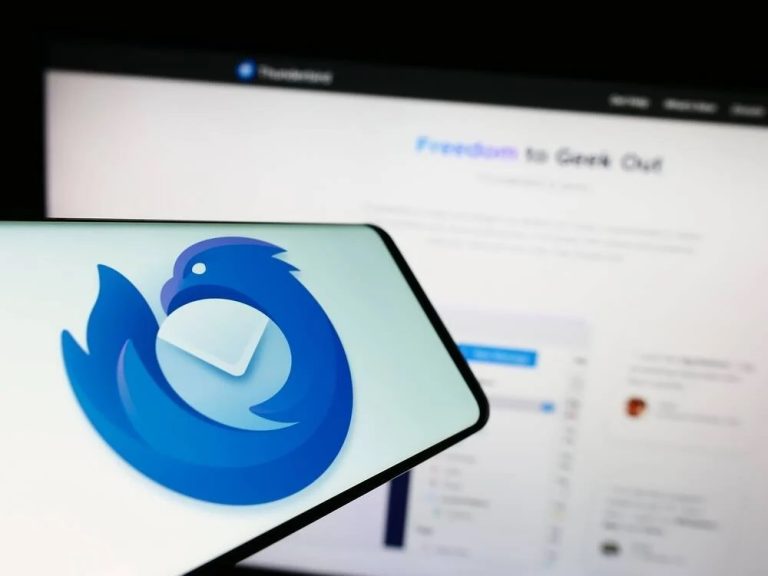👋 Sziasztok, biztonságtudatos olvasók! A digitális világban élve a kétlépcsős hitelesítés (MFA) ma már nem luxus, hanem alapvető szükséglet. Az Authenticator appok, mint például a Microsoft Authenticator vagy a Google Authenticator, kulcsfontosságú szerepet játszanak abban, hogy fiókjainkat megvédjük a jogosulatlan hozzáférésektől. De mi történik akkor, ha eljön az idő, amikor meg kell válnunk tőlük, különösen egy üzleti előfizetés fiókjából? Egy munkatárs távozik? Új biztonsági protokoll lép életbe? Vagy csak egyszerűen lecseréljük a mobiltelefonunkat? Bármi is legyen az ok, az authenticator appok eltávolítása egy üzleti környezetben merőben más, mint egy személyes fiók esetében. Ez a cikk pontosan erről szól: hogyan szabaduljunk meg biztonságosan és lépésről lépésre a hitelesítő alkalmazástól egy vállalati környezetben.
🤔 Kezdjük azzal a kérdéssel, hogy miért is akarnánk egyáltalán eltávolítani egy ilyen fontos védelmi réteget? Hiszen a kiberbiztonság ma minden korábbinál fontosabb. Azonban az üzleti életben számos olyan forgatókönyv adódhat, amikor a hitelesítő app törlése nem csak indokolt, de elengedhetetlen. A leggyakoribb esetek közé tartozik:
- Munkavállaló kilépése: Amikor egy kolléga elhagyja a vállalatot, létfontosságú, hogy minden hozzáférését azonnal és véglegesen megszüntessük. Ez magában foglalja az általa használt hitelesítési módszerek, így az authenticator app leválasztását is.
- Eszközcsere vagy elvesztése: Ha egy felhasználó elveszíti a telefonját, vagy egyszerűen csak új készülékre vált, a régi eszközön lévő authenticator appot le kell választani és az újat konfigurálni kell. Ez egy kritikus lépés a fiók biztonságának fenntartásához.
- Vállalati szabályzat változása: Előfordulhat, hogy a cég biztonsági szabályzata módosul, és áttér egy másik típusú MFA megoldásra (pl. hardveres biztonsági kulcsokra, vagy egy központosított SSO/IAM rendszerre, ami más hitelesítő appot igényel). Ilyenkor a régi authenticator leválasztása szükséges az átálláshoz.
- Konszolidáció vagy technológiai frissítés: Nagyvállalatoknál gyakori, hogy összevonják a rendszereket vagy új technológiai megoldásokat vezetnek be, ami szintén szükségessé teheti a meglévő hitelesítési módszerek újrakonfigurálását.
Láthatjuk tehát, hogy a cél sosem a biztonság csökkentése, hanem annak áthelyezése, frissítése vagy egy szűkebb körű kezelése. Egy üzleti fiók autentikátorának kezelése mindig egy komplexebb folyamat.
💼 Mielőtt belevágunk a lépésekbe, fontos megérteni a különbséget a személyes és az üzleti fiókok között. Egy személyes fiók esetében (például egy Google vagy Microsoft személyes fiók) általában mi magunk kezeljük a hitelesítési beállításokat, és mi döntünk arról, hogy mikor és hogyan távolítunk el egy authenticator appot. Egy vállalati fiók esetében azonban a szabályok mások. Itt a rendszergazdák (IT adminisztrátorok), azaz a cég IT-s szakemberei rendelkeznek a legmagasabb szintű jogosultságokkal és a központi vezérléssel. Ők felelnek a felhasználói fiókok kezeléséért, a biztonsági szabályzatok betartatásáért és az MFA megoldások konfigurálásáért. Ez azt jelenti, hogy a legtöbb esetben a hitelesítő eltávolításához az ő segítségükre, vagy az általuk megadott protokollok betartására lesz szükségünk.
📝 Előkészületek: Mielőtt bármibe is belekezdenénk
Az előkészület minden sikeres folyamat alapja, ez alól az authenticator eltávolítása sem kivétel. Különösen igaz ez egy professzionális, vállalati környezetben. Íme, mire érdemes odafigyelni:
- Azonosítsuk a megfelelő rendszergazdát: Először is, tudjuk meg, ki a felelős az IT-biztonságért vagy a felhasználói fiókok kezeléséért a cégünknél. Ez lehet a Helpdesk, egy dedikált IT-csapat, vagy egy konkrét rendszergazda. Ő lesz a kulcsfontosságú személy a folyamatban.
- Kommunikáljuk a szándékot: Ne próbáljuk meg egyedül „hackelni” a rendszert! Vegyük fel a kapcsolatot az adminnal, és magyarázzuk el, miért szeretnénk eltávolítani az authenticator appot. Egyértelmű kommunikációval elkerülhetjük a félreértéseket és a későbbi biztonsági incidenseket.
- Alternatív hozzáférési módszerek ellenőrzése: Mielőtt leválasztanánk a fő authenticator appot, győződjünk meg arról, hogy van-e más működő kétlépcsős hitelesítési módszer beállítva. Ez lehet egy SMS-ben érkező kód, egy biztonsági kérdésre adott válasz, vagy esetleg mentőkódok. Az admin képes lehet ideiglenesen feloldani a fiókunkat, vagy egy egyszer használatos kódot biztosítani a belépéshez. Sose hagyjuk a fiókot védelem nélkül, még ha csak rövid ideig is!
- A kockázatok megértése: Az MFA eltávolítása, még ha csak átmenetileg is, növeli a fiók feltörésének kockázatát. Győződjünk meg arról, hogy tisztában vagyunk ezekkel a kockázatokkal, és az adminnal együtt minimalizáljuk azokat (pl. azonnali új MFA beállítással).
- Dokumentáció: Érdemes dokumentálni a folyamatot, különösen, ha több felhasználót érint. Ez segíthet a jövőbeni auditok során, vagy ha hasonló helyzettel találkozunk.
Fontos megjegyzés: Sose próbáljunk meg adminisztrátori jogosultságok nélkül módosítani egy vállalati fiók biztonsági beállításain! Ez nem csak sikertelen lesz, de biztonsági riasztásokat válthat ki, és bizalomvesztéshez vezethet.
⚙️ Lépésről lépésre útmutató az Adminisztrátori felületről (példák Microsoft 365 / Azure AD és Google Workspace-re)
Az authenticator app eltávolítását általában a rendszergazda végzi el a központi adminisztrációs felületen. Két népszerű platformon mutatjuk be a tipikus folyamatot:
Microsoft 365 / Azure Active Directory
A Microsoft 365 környezetben az Azure Active Directory (Azure AD) kezeli a felhasználói identitásokat és az MFA beállításokat. Az adminisztrátor a következőképpen járhat el:
- Bejelentkezés az Azure Portalra: A rendszergazda bejelentkezik az Azure Portalra a megfelelő adminisztrátori jogosultságokkal (pl. Global Admin, User Administrator).
- Navigálás az Azure Active Directoryhoz: A bal oldali menüben megkeresi az „Azure Active Directory” menüpontot, majd rákattint.
- Felhasználók kiválasztása: A „Kezelés” (Manage) rész alatt kiválasztja a „Felhasználók” (Users) opciót.
- A felhasználó megkeresése és kiválasztása: Megkeresi azt a felhasználót, akinek az authenticator appját el szeretné távolítani, majd rákattint a nevére.
- Hitelesítési módszerek kezelése: A felhasználó profiljában a bal oldali menüben megkeresi a „Hitelesítési módszerek” (Authentication methods) menüpontot.
- Authenticator app eltávolítása: Itt láthatók a felhasználó által beállított hitelesítési módszerek, beleértve a Microsoft Authenticator appot is. Az admin mellette található „Törlés” (Delete) gombra kattintva eltávolíthatja azt.
- Új MFA beállítás kényszerítése (opcionális, de ajánlott): Miután eltávolította, az admin beállíthatja, hogy a felhasználó a következő bejelentkezéskor köteles legyen újra konfigurálni az MFA-t, vagy beállíthat egy másik módszert (pl. SMS-t, ha az cégpolitikailag megengedett). Ez a „MFA regisztráció megkövetelése” (Require re-register MFA) opcióval lehetséges, amit általában a „Felhasználói beállítások” (User settings) alatt találhat meg, vagy egyéni szinten a felhasználó „Hitelesítési módszerek” lapján az „Revoke MFA sessions” (MFA munkamenetek visszavonása) gombbal is megoldható.
Google Workspace
A Google Workspace esetében a folyamat hasonló, de a felület eltér:
- Bejelentkezés a Google Admin Console-ba: A rendszergazda bejelentkezik a Google Admin Console-ba.
- Felhasználók kiválasztása: A kezdőlapon kattintson a „Felhasználók” (Users) ikonra.
- A felhasználó megkeresése és kiválasztása: Keresse meg a listában azt a felhasználót, akinek az authenticator appját kezelni szeretné, majd kattintson a nevére.
- Biztonsági beállítások megnyitása: A felhasználó részleteinek oldalán görgessen le a „Biztonság” (Security) szekcióhoz.
- Kétlépcsős azonosítás kezelése: Itt találja a „Kétlépcsős azonosítás” (2-Step Verification) beállításokat. Lehetősége van a mentőkódok lekérésére, vagy az összes biztonsági kulcs és authenticator app visszavonására.
- Authenticator app eltávolítása: Az „Authenticator alkalmazások” (Authenticator apps) alatt lévő „Eltávolítás” (Remove) gombra kattintva törölheti az alkalmazást. A Google esetében az admin általában az összes beállított „2-Step Verification” módszert visszavonja, ami magában foglalja az authenticator appot is, és megköveteli a felhasználótól, hogy újra beállítsa azokat.
📱 Felhasználói szintű eltávolítás (Adminisztrátori útmutatás mellett)
Bizonyos esetekben, ha a vállalati szabályzat megengedi és az adminisztrátor engedélyt ad rá, a felhasználó maga is elvégezheti az authenticator app leválasztását. Ez azonban általában csak akkor javasolt, ha egy másik hitelesítési módszer azonnal beállításra kerül, vagy ha az admin egy szigorúan ellenőrzött folyamat részeként kéri ezt. A felhasználók a saját fiókbeállításaikon keresztül tehetik meg ezt:
- Microsoft fiók esetén: Látogasson el a myaccount.microsoft.com oldalra, jelentkezzen be, majd navigáljon a „Biztonsági adatok” (Security info) részre. Itt találja a beállított hitelesítési módszereket, és eltávolíthatja a Microsoft Authenticator appot.
- Google fiók esetén: Látogasson el a myaccount.google.com oldalra, jelentkezzen be, majd kattintson a bal oldali menüben a „Biztonság” (Security) opcióra. A „Hogyan jelentkezel be a Google-be” (How you sign in to Google) rész alatt keresse meg a „Kétlépcsős azonosítás” (2-Step Verification) menüpontot. Itt kezelheti az Authenticator app beállításait.
Kulcsfontosságú: Ez a felhasználói szintű eltávolítás sosem történhet az adminisztrátor tudta és engedélye nélkül egy üzleti fiók esetében. Mindig koordináljunk az IT-csapattal!
✅ Mi történik az eltávolítás után? És a további lépések
Miután az authenticator app sikeresen eltávolításra került, fontos ellenőrizni, hogy minden a tervek szerint haladt-e:
- Hozzáférés ellenőrzése: A felhasználó próbálja meg bejelentkezni a fiókjába. Ha a cél az volt, hogy ne legyen szükség MFA-ra, akkor most már MFA nélkül kellene bejelentkeznie. Ha egy másik MFA módszer beállítása volt a cél, akkor az új módszerrel kellene bejelentkeznie.
- Kommunikáció: Az admin erősítse meg a felhasználó felé, hogy a folyamat sikeresen befejeződött.
- Belső dokumentáció frissítése: Győződjünk meg róla, hogy a vállalati IT dokumentációja is frissül, rögzítve az elvégzett változtatásokat.
🔒 Biztonsági vonatkozások és a legjobb gyakorlatok
Az authenticator app eltávolítása egy üzleti környezetben sosem szabad, hogy a biztonság rovására menjen. Sőt, épp ellenkezőleg, gyakran egy biztonságosabb, strukturáltabb megközelítés része. Íme néhány legjobb gyakorlat, amit érdemes szem előtt tartani:
„Egyetlen pillanatra se hagyjuk a felhasználókat MFA védelem nélkül, hacsak nem egy nagyon specifikus, előre eltervezett, ideiglenes megoldásról van szó, amelyet azonnal követ a biztonsági rések pótlása. A cél mindig a rugalmasság, nem pedig a biztonság feladása.”
- Mindig pótoljuk egy másik erős MFA módszerrel: Ha eltávolítunk egy authenticator appot, azonnal állítsunk be helyette egy másik erős kétlépcsős azonosítási módszert (pl. egy másik authenticator appot, hardveres biztonsági kulcsot, biometrikus hitelesítést). Az SMS-alapú hitelesítés bár kényelmes, kevésbé biztonságos, mint az app-alapú tokenek vagy a hardveres kulcsok.
- Rendszeres biztonsági auditok: Végezzünk rendszeres auditokat az MFA beállításokon és a felhasználói fiókokon, hogy megbizonyosodjunk arról, mindenki megfelelően védett, és nincsenek elavult, vagy nem használt hitelesítési módszerek.
- Felhasználói oktatás: Tanítsuk meg a felhasználókat a biztonságos bejelentkezési gyakorlatokra, az MFA fontosságára és arra, hogyan kezeljék a hitelesítő appjaikat. A tudatos felhasználó a legjobb védelmi vonal.
- Feltételes hozzáférési házirendek (Conditional Access Policies): Használjunk feltételes hozzáférési házirendeket (pl. Azure AD-ben), amelyek lehetővé teszik a hozzáférés korlátozását bizonyos feltételek (pl. eszköz állapota, hálózati hely, alkalmazás) alapján, így növelve a biztonságot, még ha az MFA konfigurációja változik is.
💬 Személyes tapasztalatok és vélemények
A tapasztalat azt mutatja, hogy számos nagyvállalatnál a hitelesítő eltávolítása sosem öncélú, hanem egy komplex folyamat része. Egyik ügyfelünknél, egy 200 fős mérnöki irodánál, amikor az új szabályozás miatt kötelezővé vált a hardveres biztonsági kulcsok (például YubiKey-ek) bevezetése, akkor az összes szoftveres hitelesítő appot le kellett cserélni. Ez egy hónapos projekt volt az IT-csapatnak, amelynek során minden felhasználóval egyenként kellett kommunikálni és segíteni az átállásban, biztosítva a folyamatos munkavégzést és a biztonság magas szintjét. A kulcs itt a proaktív kommunikáció és a gondos tervezés volt, hogy a felhasználók ne érezzék magukat elveszve a változásban, és a cég digitális védelmi rendszere még erősebbé váljon a frissítés után.
Egy másik példa: egy startup cégnél, ahol a kollégák gyakran váltottak mobiltelefont, a Helpdesk-nek hetente több ilyen esetet kellett kezelnie. Rájöttek, hogy egy központi dokumentációra és egy „gyorssegély” útmutatóra van szükségük a felhasználóknak, ami lépésről lépésre elmagyarázza, mit tegyenek telefoncsere esetén. Ez drasztikusan csökkentette a Helpdesk terhelését és felgyorsította a folyamatot, miközben fenntartotta a fiókok védelmét.
✨ Összefoglalás
Az authenticator appok elengedhetetlen részét képezik a modern digitális biztonságnak. Azonban az üzleti előfizetés fiókokból történő eltávolításuk egy olyan folyamat, amely különös figyelmet, koordinációt és a rendszergazdai beavatkozást igényel. A megfelelő előkészületekkel, a pontos lépések betartásával és a biztonsági legjobb gyakorlatok alkalmazásával ez a feladat zökkenőmentesen és biztonságosan elvégezhető. Ne feledjük: a cél mindig a fiókvédelem fenntartása, vagy éppen annak megerősítése, nem pedig a gyengítése. Együttműködéssel és tudatossággal a digitális környezetünk biztonságosabbá tehető!